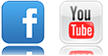Danh mục
Nếu bạn chỉ có một thương hiệu mới iPhone 7, iPad Pro, hoặc bất kỳ iPhone mới hoặc iPad, phút bạn bật nó lên, bạn sẽ thấy một màn hình nói "Xin chào" bằng nhiều thứ tiếng khác nhau. Đó là của riêng, cá nhân thiết lập thân của bạn, và nó ở đây để giúp bạn chắc chắn rằng tất cả mọi thứ được cấu hình và chỉ làm việc chính xác theo cách bạn muốn!
Hiểu về tùy chọn của bạn
Có một số cách để bắt đầu với một iPhone mới hoặc iPad:
Thiết lập là "mới", có nghĩa là bắt đầu tất cả mọi thứ - tất cả các thiết lập - từ đầu. Đây là đối với những người chưa từng sử dụng một điện thoại thông minh hoặc các dịch vụ trực tuyến trước. sửa chữa iphone với giá rẻ nhất thị trường
Khôi phục từ một liên lạc sao lưu iPhone, iPad, hoặc iPod trước đó. Bạn có thể làm điều đó trực tuyến với iCloud hoặc qua cổng USB với iTunes. Đây là cho những người đã có một thiết bị iOS trước đó và đang chuyển sang một hình mới.
Nhập khẩu từ Android, BlackBerry hay Windows Phone. Apple có một ứng dụng trong Google Play để làm cho Android dễ dàng hơn, nhưng các dịch vụ trực tuyến cho phép bạn di chuyển rất nhiều dữ liệu hơn từ bất kỳ thiết bị cũ. Đây là để mọi người chuyển sang iPhone hoặc iPad.
Làm thế nào để bắt đầu thiết lập iPhone mới của bạn hoặc iPad
Bất kể bạn đang thiết lập như mới, khôi phục từ bản sao lưu hoặc chuyển từ một thiết bị khác, mọi thứ bắt đầu đi theo cùng một cách.
1. Chạm trượt để thiết lập và, như nó nói, trượt ngón tay của bạn trên màn hình để bắt đầu.
2. Chọn ngôn ngữ của bạn. Nếu bạn mua iPhone hoặc iPad của bạn ở nước bạn, cần chọn một trong những quyền tự động.
3. Chọn quốc gia hoặc khu vực của bạn. Tương tự như vậy, điều này nên mặc định cho các địa điểm chính xác nếu bạn sống nơi bạn đã mua nó.
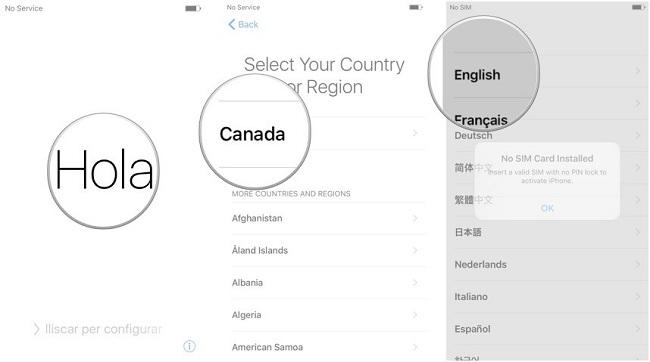
4. Chọn một mạng Wi-Fi và nhập mật khẩu của mình, nếu cần thiết. Nếu bạn không có quyền truy cập vào mạng Wi-Fi hoặc không có mạng nào được tìm thấy, bạn có thể chọn sử dụng di động để thay thế cho một chiếc iPhone hoặc iPad với dữ liệu.
5. Chờ cho iPhone hoặc iPad của bạn để kích hoạt. Nó có thể mất một vài phút. Nó có thể mất một vài giây cho iPhone hoặc iPad để kích hoạt, đặc biệt là
6. Chọn xem bạn có muốn để cho phép Location Services. Bạn luôn có thể thay đổi tâm trí của bạn sau này, nhưng hãy nhớ bạn sẽ cần phải cho phép ít nhất một số dịch vụ vị trí sử dụng các ứng dụng như Maps.
7. Thiết lập Passcode của bạn và ID Touch. Bạn có thể bỏ qua bước này bằng cách chọn Set Up Touch ID sau nhưng an ninh là quan trọng. Nếu bạn cần giúp đỡ thêm, đây là làm thế nào để thiết lập Touch ID trên iPhone mới của bạn hoặc iPad
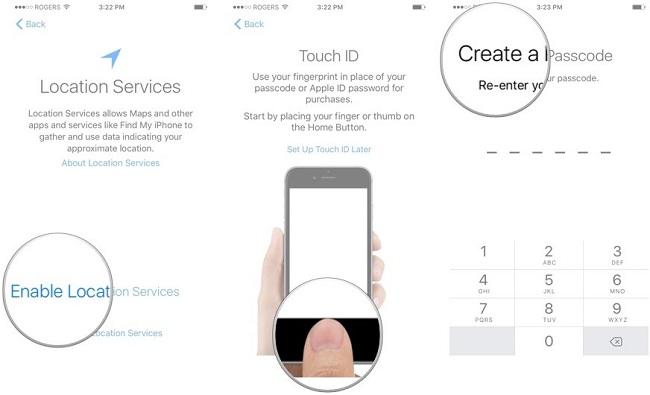
Làm thế nào để khôi phục lại hoặc chuyển giao dữ liệu của bạn từ một điện thoại thông minh hoặc máy tính bảng cũ
Là một phần của quá trình này, bạn có tùy chọn để thiết lập iPhone hoặc iPad của bạn như một thiết bị mới, khôi phục lại từ iCloud hoặc iTunes sao lưu một thiết bị trước, hoặc - cho iPhone - di chuyển trên dữ liệu của bạn từ Android. Thay màn hình iphone với nhiều ưu đãi hấp dẫn
Nếu bạn muốn khôi phục hoặc chuyển dữ liệu từ thiết bị Android iPhone, iPad cũ, Windows Phone hoặc bề mặt, hoặc BlackBerry, đây là lựa chọn của bạn:
Nếu không, bạn sẽ cần phải bắt đầu như mới. Ngoài ra còn có các tùy chọn thiết bị của bạn như là một iPhone mới, chứ không phải là khôi phục lại từ một bản sao lưu, như chi tiết trong bài viết dưới đây.
Làm thế nào để thiết lập iPhone hoặc iPad của bạn như mới
Nếu bạn là một người lần đầu sử dụng iPhone hoặc iPad và không cần phải di chuyển dữ liệu của bạn, đây là những gì bạn cần làm. Trước tiên, bạn cần phải liên kết thiết bị của bạn với tài khoản iCloud của bạn. Bạn có một vài lựa chọn cho điều này:
1. Đăng nhập với ID iCloud của Apple hiện có - chỉ đơn giản là nhập tên tài khoản của bạn (thường là địa chỉ email của bạn) và mật khẩu).
2. Bấm Use ID khác nhau Apple iCloud và iTunes nếu đó là cách bạn có những thứ thiết lập.
3. Tạo mới, miễn phí ID Apple.
4. Tập Bỏ qua bước này nếu bạn không muốn làm hoặc là ngay bây giờ, hoặc bạn không có một Apple ID nào. Bạn luôn có thể quay trở lại và tạo ra một hoặc đăng nhập từ các ứng dụng Cài đặt bất cứ lúc nào.
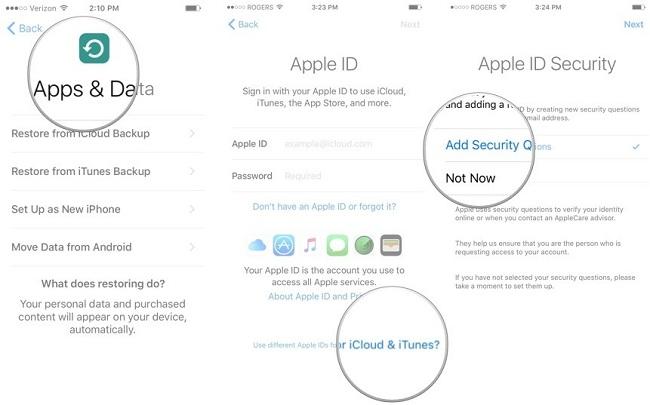
5. Bấm để đồng ý với các Điều khoản và Điều kiện của Apple.
6. Xác nhận rằng bạn đồng ý một lần nữa.
7. Thiết lập của Apple phải trả tiền , tùy chọn thanh toán Touch ID dựa trên của Apple, nếu nó có sẵn trong khu vực của bạn.
8. Thiết lập iCloud Keychain , nếu bạn muốn lưu trữ và đồng bộ hóa mật khẩu của bạn trên tất cả các thiết bị của bạn Thay mặt kính iphone với kỹ thuật viên giỏi nhất
9. Thiết lập Siri, trợ lý bằng giọng nói của Apple. Nếu bạn cần giúp đỡ thêm, đây là làm thế nào để thiết lập 'Hey Siri' trên iPhone và iPad
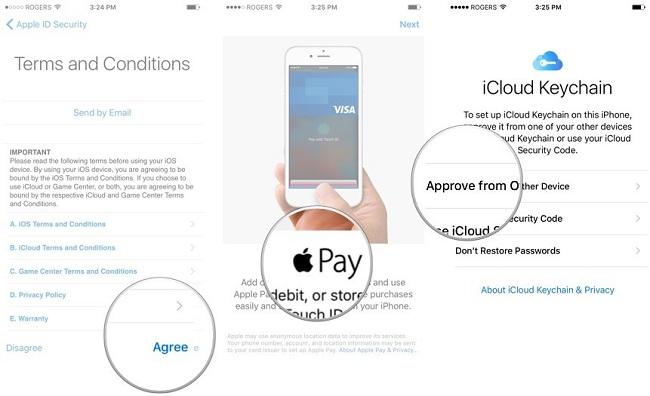
10. Ngoài ra thiết lập "Hey Siri,", nếu bạn muốn để tự động kích hoạt Siri với khẩu hiệu nói trên.
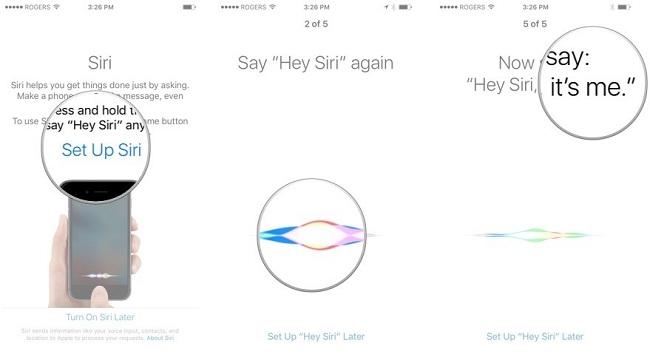
11. Nhấn để gửi thông tin chẩn đoán cho Apple khi ứng dụng tai nạn hoặc các vấn đề khác nảy sinh. Nếu bạn không muốn, chỉ cần gõ Do not Send. sửa chữa samsung giá rẻ bèo nhèo
12. Bật hiển thị Zoom, nếu bạn cần có khả năng tiếp cận thị giác thêm một giao diện lớn hơn.
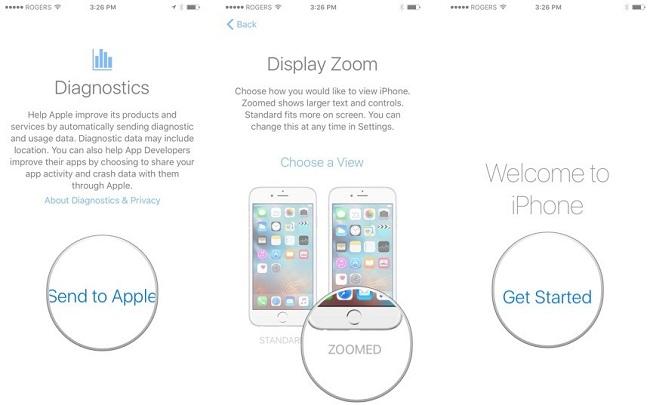
Và với điều đó, bạn đang thực hiện với quá trình thiết lập ban đầu!
|
||||||||||
|
|
||||||||||
|




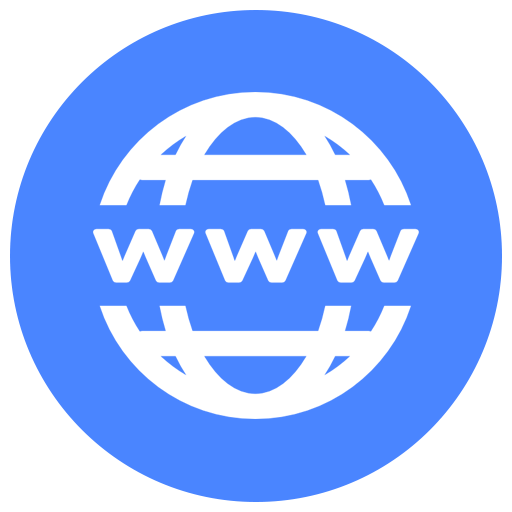 http://onephone.vn
http://onephone.vn
 mekongkt@gmail.com
mekongkt@gmail.com